

Tatsächlich erfordert das Ändern des Domänennamens von WordPress den Zugriff auf die Datenbank. Lassen Sie uns zunächst einige häufige Situationen beim Ändern von Domänennamen analysieren:
1. Ändern Sie den Domainnamen
1. Wenn das oben genannte Problem auftritt, packen Sie alle Dateien in den alten Space-FTP und geben Sie die alte Site-Datenbank phpmyadmin ein, um die Datenbank-SQL zu exportieren Datei Ihrer Website;
2. Laden Sie alle gesicherten FTP-Dateien in den neuen Space-FTP hoch und laden Sie die gesicherte SQL in die neue Space-Datenbank hoch.
3 der neuen Space-FTP-Website und suchen Sie die Datei wp-config.php (verwenden Sie nicht txt, um die PHP-Datei zu bearbeiten), bearbeiten und konfigurieren Sie die neuen Datenbankverbindungsinformationen Datenbank phpmyadmin im neuen Bereich und führen Sie die SQL-Batch-Verarbeitung von Domänennamenänderungen durch (Einzelheiten finden Sie in Tutorial 2 unten).
Verwandte Empfehlungen: „
WordPress-Tutorial2. Ändern Sie nur den Domainnamen, nicht den SpaceÖffnen Sie einen neuen Space phpmyadmin (Datenbank-Kontrollfeld)
Wählen Sie dann den neuen Datenbanknamen aus und geben Sie die 11 ein oder mehrere Tabellen beginnend mit wp_, und wählen Sie dann SQL in der Registerkarte aus, wie in der Abbildung gezeigt:
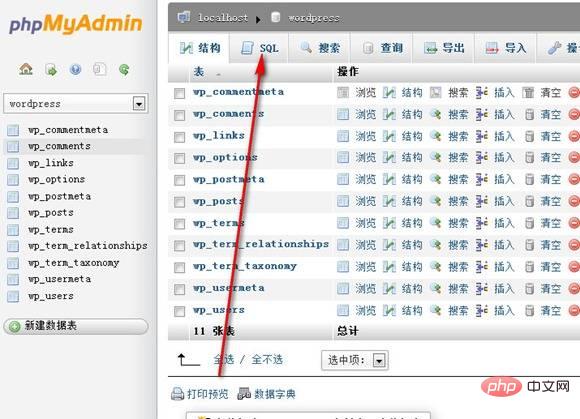 Dann gibt es die Befehle für die SQL-Stapelverarbeitung:
Dann gibt es die Befehle für die SQL-Stapelverarbeitung:
UPDATE wp_options SET option_value = replace( option_value, 'http://www.old.com', 'http://www.new.com' ) WHERE option_name = 'home' OR option_name = 'siteurl'; UPDATE wp_posts SET post_content = replace( post_content, 'http://www.old.com', 'http://www.new.com' ) ; UPDATE wp_posts SET guid = replace( guid, 'http://www.old.com', 'http://www.new.com' ) ;
alt stellt den alten Domänennamen dar, neu stellt den neuen Domänennamen dar, ändern Sie die obige Ausführungsanweisung in Ihre eigene und klicken Sie dann einfach auf Ausführen!
Zu diesem Zeitpunkt ist grundsätzlich alles in Ordnung. . . Natürlich werden Sie auch beim Ändern von Domainnamen auf verschiedene Probleme stoßen. Wenn Sie auf Probleme stoßen, können Sie antworten oder unserer technischen Gruppe beitreten, um Hilfe zu erhalten!
Ein-Klick-Update-Domainnamen-Plug-inDie Verwendung dieses Plug-ins wird unerfahrenen Benutzern empfohlen, die keine Programmiererfahrung haben oder noch nicht einmal etwas wissen über phpmyadmin. Es macht super Spaß!
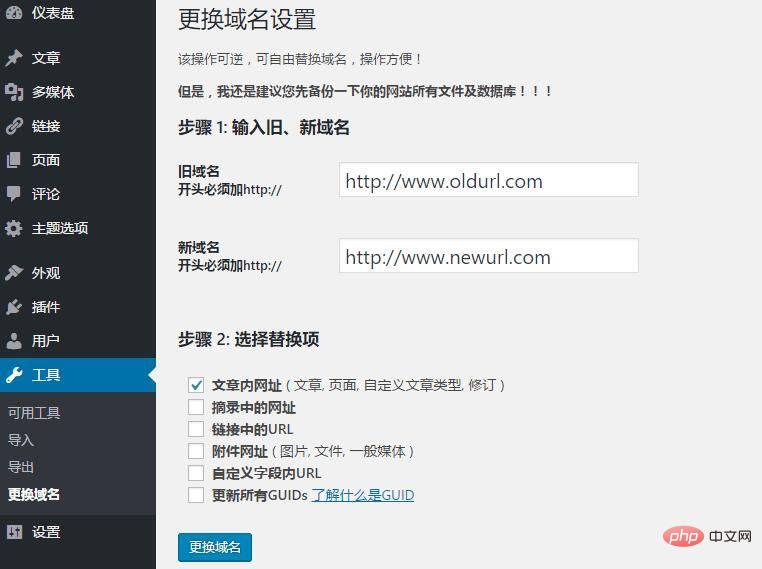 {GO} Klicken Sie, um das Plug-in herunterzuladen, laden Sie das Plug-in hoch, starten Sie das Plug-in, gehen Sie zu Extras-Domänennamen ändern und legen Sie ihn fest
{GO} Klicken Sie, um das Plug-in herunterzuladen, laden Sie das Plug-in hoch, starten Sie das Plug-in, gehen Sie zu Extras-Domänennamen ändern und legen Sie ihn fest
Nach allen Einstellungen wird angezeigt, dass die Änderung erfolgreich war. Denken Sie nicht, dass alles vorbei ist. Sie müssen immer noch zu den WP-Backend-Einstellungen – Allgemein gehen und die WordPress-Adresse und die Site-Adresse durch ersetzen Ihre neue Domainnamen-URL! !
Das obige ist der detaillierte Inhalt vonSo ändern Sie den Domainnamen in WordPress. Für weitere Informationen folgen Sie bitte anderen verwandten Artikeln auf der PHP chinesischen Website!

